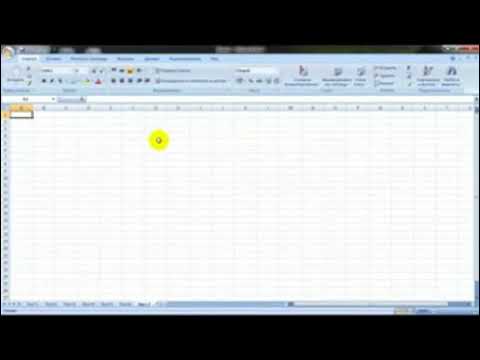Sizning Windows Live yoki Microsoft hisob qaydnomangiz Microsoft tomonidan elektron pochta, onlayn ofis to'plamlari va boshqalar kabi turli xil xizmatlardan foydalanish va ularga kirishga imkon beradi. Boshqa har qanday kabi, Microsoft hisob qaydnomangiz ham ijtimoiy tarmoqlar bilan bog'lanishi mumkin. Davom etish uchun 1 -bosqichga o'ting.
Qadamlar

Qadam 1. www ga o'ting
live.com saytiga o'ting va Microsoft hisob qaydnomangizga kiring.
Agar sizda hali yo'q bo'lsa, uni olish uchun "Ro'yxatdan o'tish" tugmasini bosing.

Qadam 2. Profilingizga o'ting
Sahifaning yuqori o'ng burchagidagi ismingizni bosing va ochiladigan menyudan "Profilni tahrirlash" -ni tanlang.

Qadam 3. Hisob qaydnomasini ulang
Sahifaning yuqori o'ng tomonida siz hozirda hisobingiz ulangan har xil saytlarni ko'rasiz. Boshqa hisobni ulash uchun "Qo'shish" tugmasini bosing.

Qadam 4. "Siz har kuni foydalanadigan hisoblar" ro'yxatidan "Facebook" ni tanlang
Siz Facebookga kirish sahifasiga yo'naltirilasiz.

Qadam 5. Facebook hisobingizga kiring

Qadam 6. Bildirishnomani o'qing
Tezkor xabar sizga Facebook ma'lumotlariga kirish haqida xabar beradi. Bildirishnomani o'qing va agar davom etmoqchi bo'lsangiz, "OK" tugmasini bosing.
Microsoft ilovasi sizning nomingizdan yozish va xabar yuborish va qabul qilishni xohlaysizmi, deb so'raydi. Agar rozi bo'lsangiz, "OK" tugmasini bosing

Qadam 7. Maxfiylik sozlamalarini o'rnating
Shuningdek, ilova tomonidan yozilgan xabarlarning maxfiylik sozlamalarini o'rnatishingiz mumkin. So'rovning chap pastki qismidagi ochiladigan menyuni bosing va sizga yoqadigan auditoriyani tanlang.
Agar siz "Hozir emas" tugmachasini bosgan bo'lsangiz, Microsoft sizdan bildirishnomalaringizga kirish uchun yana bitta ruxsat so'raydi va sizni o'sha oynaga qaytaradi

Qadam 8. O'zgarishlarni saqlash uchun "Bajarildi" tugmasini bosing
Sizning Facebook endi Microsoft hisob qaydnomasi bilan bog'langan. Microsoft profil sahifasiga qayting va siz Microsoft bilan bog'langan hisoblar ro'yxati ostida Facebook belgisini ko'rasiz.